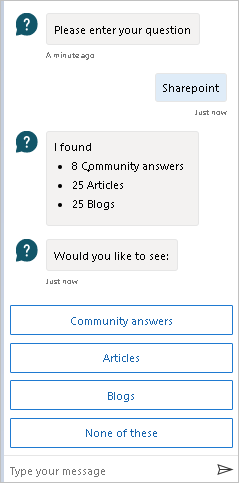Obțineți ajutor contextual cu fluxurile de la Microsoft Copilot Studio bot
Asistență în timp real în produs este disponibilă din documentația și din Copilot Studio bot pentru a rezolva cele mai comune scenarii de flux de lucru. În timp ce vă construiți fluxurile, puteți accesa conținut din documentație, comunitate, bloguri și șabloane.
Utilizați ajutorul în produs
Notă
Asistența în produs este disponibilă în timp ce creați sau editați fluxuri cloud și desktop.
Selectați ? pe un conector, o acțiune sau un declanșator pentru a începe experiența de ajutor în cadrul produsului.

Panoul din dreapta se deschide cu detalii despre acțiune și oferă link-uri de documentație pentru acțiunea respectivă.
În exemplul următor, este selectată acțiunea Trimiteți un e-mail (V2) , afișând subiecte de ajutor referitoare la cele mai importante scenarii de e-mail, o prezentare generală a acțiunii și multe altele.
Dacă selectați ? pentru o acțiune diferită, panoul de ajutor se actualizează pentru a afișa documente de îndrumare pentru acțiunea selectată în prezent.
Sfat
În ajutorul produsului, ajutorul este contextual, afișând întotdeauna conținut care este relevant pentru acțiunea, declanșatorul sau conectorul selectat în prezent.

Obțineți ajutor de la comunitate
Acum că ați afișat ajutorul în produs, urmați acești pași pentru a utiliza diferitele subiecte.
Selectați orice link din lista de subiecte de ajutor.
Se deschide documentația corespunzătoare.

Extindeți secțiunea Comunitate .
Sunt afișate rezultatele comunității despre acțiune.

Selectați un articol pentru a accesa un anumit fir comun.

De asemenea, puteți obține ajutor de la postările de pe blog dacă selectați linkul Blog .
Obțineți autoajutor conversațional de la bot
Selectați Întrebați unui chatbot.
Botul de chat listează cele mai solicitate subiecte și oferă un câmp pe care îl puteți folosi pentru a adresa întrebări botului.

Alegeți unul dintre subiecte.
Botul oferă o imagine de ansamblu și apoi oferă următorul nivel de subiecte.
Găsiți subiectul potrivit.
Botul oferă pașii și linkurile către documentația corespunzătoare cu o explicație detaliată, arătând exemple și imagini.

Selectați Da pentru a indica că ați găsit un răspuns la întrebarea dvs.
Selectați Nu dacă botul nu a oferit răspunsul pe care îl căutați.

Selectați Da pentru a verifica baza de date și a introduce o altă întrebare.


Selectați o categorie pentru a vedea rezultatele corespunzătoare